windows7下如何删除grub for dos引导画面
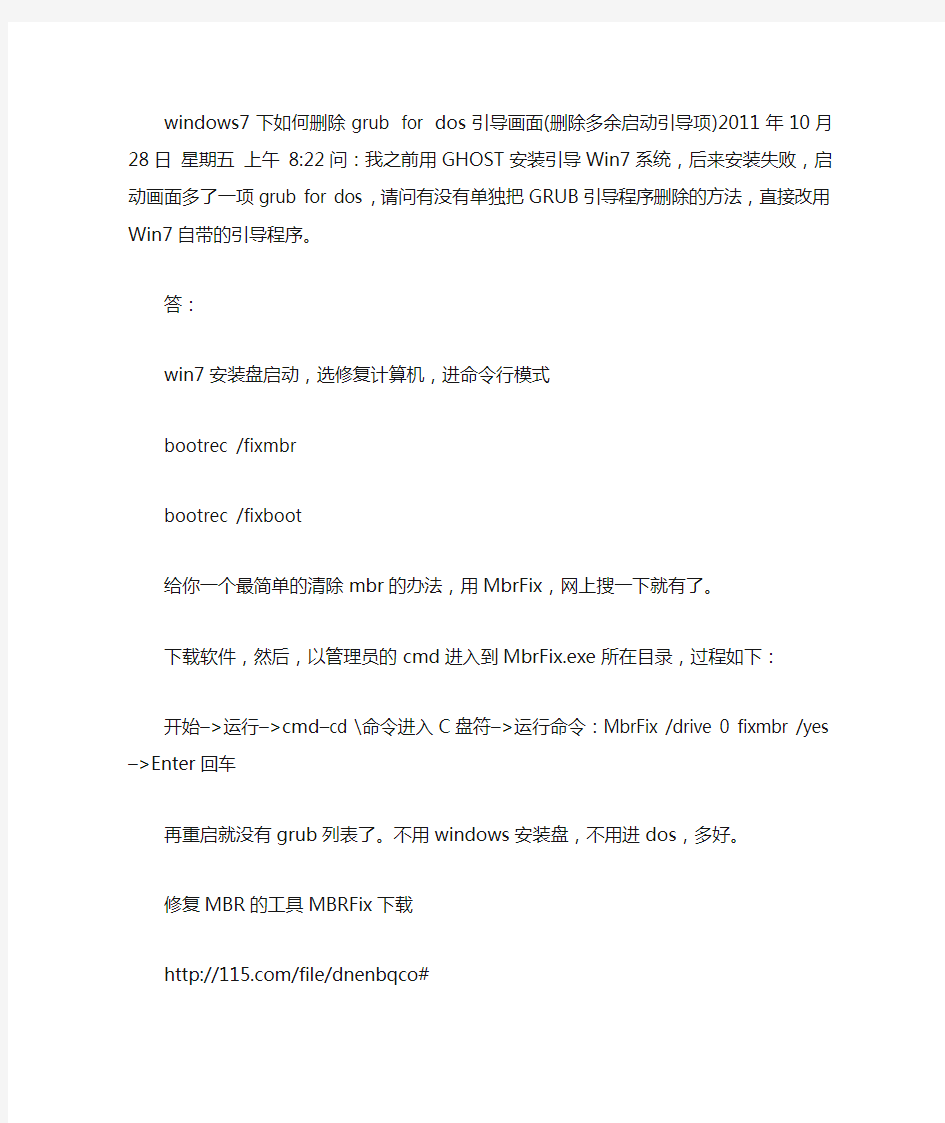
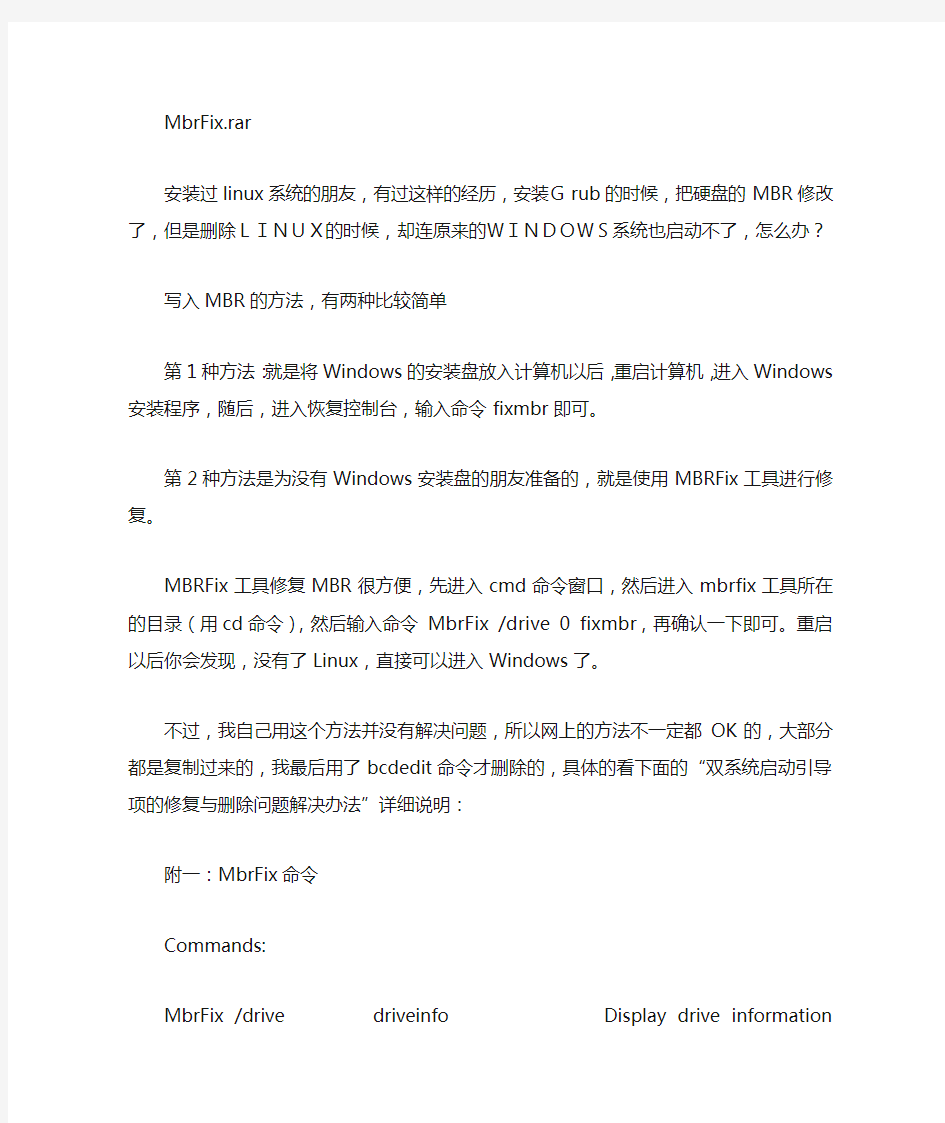
windows7下如何删除grub for dos引导画面(删除多余启动引导项)2011年10月28日星期五上午8:22问:我之前用GHOST安装引导Win7系统,后来安装失败,启动画面多了一项grub for dos,请问有没有单独把GRUB引导程序删除的方法,直接改用Win7自带的引导程序。
答:
win7安装盘启动,选修复计算机,进命令行模式
bootrec /fixmbr
bootrec /fixboot
给你一个最简单的清除mbr的办法,用MbrFix,网上搜一下就有了。
下载软件,然后,以管理员的cmd进入到MbrFix.exe所在目录,过程如下:
开始–>运行–>cmd–cd \命令进入C盘符–>运行命令:MbrFix /drive 0 fixmbr /yes–>Enter 回车
再重启就没有grub列表了。不用windows安装盘,不用进dos,多好。
修复MBR的工具MBRFix下载
https://www.360docs.net/doc/a117119492.html,/file/dnenbqco#
MbrFix.rar
安装过linux系统的朋友,有过这样的经历,安装Grub的时候,把硬盘的MBR修改了,但是删除LINUX的时候,却连原来的WINDOWS系统也启动不了,怎么办?
写入MBR的方法,有两种比较简单
第1种方法:就是将Windows的安装盘放入计算机以后,重启计算机,进入Windows安装程序,随后,进入恢复控制台,输入命令fixmbr即可。
第2种方法是为没有Windows安装盘的朋友准备的,就是使用MBRFix工具进行修复。
MBRFix工具修复MBR很方便,先进入cmd命令窗口,然后进入mbrfix工具所在的目录(用cd命令),然后输入命令MbrFix /drive 0 fixmbr ,再确认一下即可。重启以后你会发现,没有了Linux,直接可以进入Windows了。
不过,我自己用这个方法并没有解决问题,所以网上的方法不一定都OK的,大部分都是复制过来的,我最后用了bcdedit命令才删除的,具体的看下面的“双系统启动引导项的修复与删除问题解决办法”详细说明:
附一:MbrFix命令
Commands:
MbrFix /drive
Drive numbering
Commands restorembr, fixmbr, generatesignature, writestate and clean will ask for confirmation unless /yes is included.
If the /byte option is given for the readsignature command, the signature is returned as a byte array instead of as a DWORD.
双系统启动引导项的修复与删除问题解决办法
很多朋友对操作系统喜欢尝鲜,而又放不下使用习惯的旧系统,于是,安装双系统变得很普遍(也很拉风),但是随之而来就出现了双系统启动引导项的修复与删除问题,要么是双系统安装好了却没有双系统启动引导项,要么是卸载一个系统后删除掉了的系统启动引导项删除不了。今天就为大家提供这两个问题的解决之道。
首先介绍一款双系统启动修复的软件-----VistaBoot Pro,他可以修复启动引导项(将单系统启动引导项修复为双系统),还能删除多余的启动引导项,而且还支持为启动引导项更改名称,一般此软件都能解决问题,
下载地址:我的网盘(当然,我提供的是绿色免费汉化版,使用很简单方便)
如果此软件不能解决(一般概率很小),那么就尝试用以下方法解决
首先要声明,以下的方法的前提都是已经删除了不需要的系统的文件了或格式化了不需要的系统所在的盘。
先说双系统启动引导项的修复问题。
此问题又分为两种:
1、在低版本系统上安装高版本系统(先装了低版系统,再装高版系统,如xp系统下装windows7系统)后,启动引导项会自动生成,即自动产生双系统启动引导项,无需修复。
2、在高版本系统上安装低版本系统(先安装高版系统,再装低版系统(硬盘安装需要特殊方法,如windows7系统下安装xp系统),安装完后会发现系统自动启动到xp中,这就要修复windows7系统的启动引导项了,比较简单的方法是下载运行一个系统修复软件BCDautofix (此小软能修复Vista和windows7启动项,其他则不行),下载地址:我的网盘(当然,这里也可以使用上面提到的工具V istaBoot Pro),按提示操作即可,使用简单。
再说双系统启动引导项的删除问题。
此问题也分为两大类:
1、双系统中最高版本的系统不高于xp(如xp和windows2000双系统),此问题比较好解决,主要是对boot.ini文件进行编辑(boot.ini文件是系统启动引导程序文件),将[operating systems]下面已删除系统的信息删掉就可以了,如:下面是一个boot.ini文件内容:
[boot loader]
timeout=30
default=multi(0)disk(0)rdisk(0)partition(1)\WINDOWS
[operating systems]
multi(0)disk(0)rdisk(0)partition(1)\WINDOWS="Microsoft Windows XP Professional" /noexecute=optin /fastdetect
其中“timeout=30”表示启动引导项列表显示时间为30秒,可以修改,“default=multi(0)disk(0)rdisk(0)partition(1)\WINDOWS”行表示默认启动系统位置为multi(0)disk(0)rdisk(0)partition(1)\WINDOWS
“[operating systems]”下面就是操作系统列表了,实际上,记事本取消自动换行后,有几个系统项[operating systems]下面就有几行,上面的boot.ini文件属于单系统,若是双系统会有两行,删除代表不需要的系统的那一行就行了。
打开boot.ini文件的方法有三种:
(1)进入系统,如xp,(这里假设你不需要的系统已经删除了),右击“我的电脑”选“属性”,选择“高级”选项卡,单击“启动和故障修复”项的“设置”,在弹出的对话框中单击“编辑”,会自动打开boot.ini这个文件,即可进行编辑,另外修改启动和故障修复对话框中“显示操作系统列表的时间”项可以改变系统启动引导界面持续的时间(这意味着如果改为0,则直接启动,不出现引导项列表,此方法治标不治本)。
(2)boot.ini文件是隐藏的,其路径为C:\\boot.ini(假设系统盘为C盘),也可以用记事本直接
打开编辑,步骤为:双击我的电脑→“工具”→“文件夹选项”→“查看”去掉“隐藏受保护的操作系统文件”前面的√,“隐藏文件和文件夹”选“显示隐藏的文件和文件夹”这样就去掉了隐藏,可以在c:\\(根目录)看到boot.ini文件了。将此文件属性的"只读”前的勾去掉。再用记事本编辑,保存后改回只读属性。
(3)第三种编辑boot.ini文件的方法为在“运行”框中输入“c:\\boot.ini”(不含引号),以启动该文件,然后编辑。
2、双系统中最高版本高于xp(如xp和windows7双系统),由于从V ista开始,使用bootmgr 文件管理启动引导项了,所以,上面的方法已经不行了,当然,此情况要删除启动项就比较麻烦了,我们以xp和windows7双系统为例(其实xp与V ista双系统是一样的),这里又分为删除windows7启动项和删除xp启动项两种情况
(1)删除windows7启动项,有两种方法,
第一种方法步骤如下:
A.先将windows7系统光盘装入光驱(如果没有光盘或没有光驱,可以安装虚拟光驱(软件为Daemon Tools 或Alcohol 120%或UltraISO),在虚拟光驱中加载windows7系统的光盘镜像(ISO文件)。
B.单击开始按钮,在“运行”栏中输入cmd,打开DOS窗口。
C.DOS窗口中输入X:(X为虚拟光驱的盘符,虚拟光驱盘符是什么,X就该是什么)。
D.然后输入cd boot ,接着输入K:\boot\bootsect.exe /nt52 all /force (表示启动修复程序改变系统盘启动管理器)。
E.重新启动系统,就会发现windows的启动引导项消失了。
F.进入完好的系统(本例中为xp系统),找到xp系统盘,删除以下文件及文件夹。
第二种方法步骤如下:
A.鼠标右键单击“开始→附件→命令提示符”,右击选择“以管理员身份运行”,这样,就打开了管理员身份的命令行程序;
B.在“命令提示符”里输入“bcdedit.exe”并回车,可以查看到现有的两个(或者多个)启动项菜单的具体内容,找到废弃系统下resumeobject行类似{572bcd56-ffa7-11d9-aae0-0007e994107d}的代码。
C.然后输入bcdedit / delete {代码},即可删除这个废弃的菜单。
此方法还有一个更简单的操作方法:运行框输入cmd,再输入bcdedit /delete {ntldr} /f,回车
即可。
(2)删除xp启动项,方法也有两种:
第一种方法:
单击开始按钮,在“运行”框中输入“msconfg”,打开“系统配置程序”。点开“引导”的标签,在这里可以看到现在操作系统的几个启动项,把多余的从这里删除了就可以了吧(windows7系统对这种双系统问题提出了便捷的解决办法)。
第二种方法:
A.鼠标右键单击“开始→附件→命令提示符”,右击选择“以管理员身份运行”,这样,就打开了管理员身份的命令行程序;
B.在“命令提示符”里输入“bcdedit.exe”并回车,可以查看到现有的两个(或者多个)启动项菜单的具体内容,找到废弃系统下resumeobject行类似{572bcd56-ffa7-11d9-aae0-0007e994107d}的代码。
C.然后输入bcdedit / delete {代码},即可删除这个废弃的菜单。
此方法还有一个更简单的操作方法:运行框输入cmd,再输入bcdedit /delete {ntldr} /f,回车即可。
另外,有些系统优化软件也可能修复这种问题,如超级兔子,Vista优化大师和windows7优化大师.
